Hauptinhalt:
![]() Über den Autor
Über den Autor
![]() Reviews und Preise
Reviews und Preise
Vielleicht finden Sie Online-Bildschirmrecorder, die eine Bildschirmauflösung von 1080p unterstützen. Aber bei so vielen Bildschirmrekordern auf dem Markt, einschließlich Online- oder Desktop-Versionen, ist es schwierig, den am besten geeigneten auszuwählen, um den Bildschirm in Full HD aufzunehmen. Bei der Auswahl von Bildschirmrecordern müssen Sie einige Faktoren berücksichtigen, wie z. B. die Benutzeroberfläche, die Ausgabeformate, die Bildschirmauflösung und die Video- oder Videoqualität.
Dann sind Sie bei uns genau richtig. In der Tabelle haben wir die 1080p Bildschirmrecorder online getestet und stellen Ihnen die 6 besten Bildschirmrecorder vor. Damit Sie die 6 Produkte besser verstehen, haben wir einige detaillierte Informationen über die 6 Produkte, einschließlich ihrer Funktionen, Vor- und Nachteile, bereitgestellt. Jetzt können Sie ganz einfach unsere Teststatistiken zu vielen Online-Bildschirmaufzeichnungstools einsehen, um das für Sie am besten geeignete Produkt zu finden.
| 📶 Wie viele wir getestet haben | 10, Online-Versionen |
| 💻 Verwendete Geräte | Ein ThinkPad-Computer mit Windows und ein macOS Ventura-Computer |
| ▶️ Videos, die wir aufnehmen | Zoom, PowerPoint, YouTube, Spiele und Website-Seiten |
| ✅ Was wir schätzen | Kompatibilität, Leistung, Video- und Audioqualität, Pixel, Benutzerfreundlichkeit, Zeitlimits und Wasserzeichen |
| 👍 Sehr empfehlenswert | EaseUS Online Bildschirmschreiber |
Überlegungen zur Wahl eines Online-Bildschirmrecorders in 1080p
In diesem Teil zeigen wir Ihnen einige unserer Überlegungen zur Auswahl der oben genannten 6 Online-Bildschirmrecorder für PC aus den 10 getesteten Videorecordern.

💻 Bildschirmauflösung:
Der erste Faktor, den wir in Betracht ziehen, ist die Bildschirmauflösung von Online-Screen-Capturing-Tools. Auf dem Markt gibt es zwar viele Bildschirmaufzeichnungsgeräte, aber einige unterstützen keine 1080p-Bildschirmauflösung.
👍 Einfach zu bedienen:
Die zweite wichtige Überlegung ist die Schwierigkeit der Bedienung. Einige Bildschirmaufzeichnungsgeräte haben komplexe Benutzeroberflächen und sind schwer zu bedienen. Dann ist es nicht freundlich für Bildschirmaufnahme Anfänger.
▶️ Leistung:
Außerdem ist die Leistung von Online-Screen-Capturing-Tools ebenfalls ein wichtiger Faktor. Sie können helfen, Video- und Audioaufnahmen in hoher Qualität von Ihrem Browser zu machen. Und Spieler können auch Videos von Steam-Spielen aufnehmen.
⏱️ Zeit und Wasserzeichen:
Darüber hinaus sind die zeitliche Begrenzung und die Online-Aufnahme ohne Wasserzeichen für die Benutzer von Bedeutung, da einige Benutzer, wie z. B. Lehrer, Online-Kurse mit Audio über einen langen Zeitraum aufzeichnen müssen, oder einige professionelle Vlogger Videos über einen langen Zeitraum aufnehmen müssen.
Als wir die Full HD-Bildschirmrecorder online getestet haben, haben wir einige wichtige Faktoren für verschiedene Zielgruppen berücksichtigt. Lesen Sie den nächsten Teil, um mehr über die 6 Produkte zu erfahren.
Top 6 Online-Bildschirm-Rekorder in1080p
Dieser Teil wird Ihnen zeigen, die Online-1080p-Bildschirm-Recorder, indem sie ihre Funktionen, Vor- und Nachteile, und wir hoffen, Sie können sie lesen, um herauszufinden, die am besten geeignete ein für sich.
1. EaseUS Online Bildschirm Recorder
📒 Standpunkt des Herausgebers: Als einfach zu bedienender Online-Screen-Recorder hat er viele hilfreiche Funktionen und Vorteile. Es kann Benutzern helfen, Bildschirm-, Audio- und Webcam-Videos einfach und funktionsfähig aufzunehmen.
EaseUS Online Screen Recorder, ein hervorragender und kostenloser Online-Screen-Recorder, kann Benutzern helfen, gleichzeitig den gesamten Bildschirm und Audio aufzunehmen. Sie können dieses Tool verwenden, um einige Videos, Fenster oder Chrome Tabs ohne Download und ohne Wasserzeichen aufzunehmen.
In Bezug auf die Bildschirmauflösung gibt es bei diesem Tool keine Einschränkungen, es unterstützt 720p, 1080p und sogar höhere Auflösungen. Außerdem ist dieses Online-Tool sicher; Sie müssen sich keine Sorgen um die Privatsphäre Ihres Computers machen. Außerdem müssen Sie sich nicht für ein Konto anmelden, um dieses Tool zu verwenden, so dass es für die Benutzer sehr einfach und bedienbar ist. Mit einer hohen Bildschirmauflösung ist es daher am besten für diejenigen geeignet, die qualitativ hochwertige Videos aufzeichnen müssen, z. B. Zoom-Meetings, Spielevideos, Online-Kurse, Streaming-Videos, professionelle Vlogs usw.
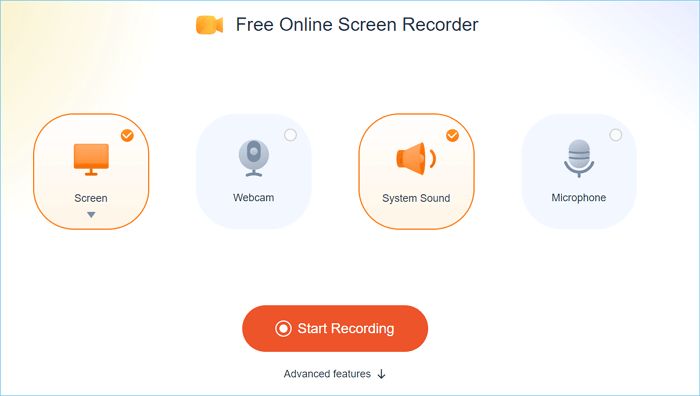
Neben den oben genannten, die Online-Laptop-Bildschirm-Recorder hat einige andere herausragende Eigenschaften, die Sie lesen können, wie folgt.
💡 Merkmale:
- Es kann Benutzern helfen, ein Video von einer Website aufzunehmen
- Es hat eine klare, einfache und freundliche Benutzeroberfläche
- Bildschirm und Webcam gleichzeitig aufzeichnen
✅ Vorteile:
- Ausgabe von Video und Audio in hoher Qualität
- Gleichermaßen gut für Profis und Anfänger
- Es kann Windows und macOS unterstützen
⛔ Nachteile:
- Keine Unterstützung für Linux
🎯 Erfahren Sie mehr: EaseUS RecExperts Vollständige Überprüfung
2. Panopto
📒 Standpunkt des Herausgebers: Mit Panopto können Sie den Bildschirm ganz einfach ohne Wasserzeichen aufnehmen. Es ist eine gute Wahl für Sie, um den Bildschirm für hochwertige Videos online zu erfassen.
Als zweites empfehlen wir Panopto, einen hervorragenden kostenlosen Streaming-Videorecorder. Mit diesem Bildschirmaufzeichnungsprogramm können Sie den gesamten Bildschirm oder ausgewählte Bereiche aufnehmen, eine Webcam hinzufügen und Ihr Video mit einem Voice-over versehen. Außerdem können Nutzer die aufgenommenen Videos auf YouTube oder andere Streaming-Plattformen hochladen. Mit diesem Screen-Capturing-Tool können Benutzer hochwertige Videos in Full HD aufnehmen.

Außerdem können Nutzer mit Panopto Express Präsentationen, Vorlesungen und Video-Tutorials aufzeichnen. Und es unterstützt auch das Herunterladen der Bildschirm- und Videoaufnahmen oder das automatische Hochladen auf YouTube oder Google Classroom.
💡 Merkmale:
- Eine sichere Online-Plattform für Videoaufzeichnungen
- Es kann Bildschirm und Webcam gleichzeitig aufzeichnen
- Unterstützung für Audioaufnahmen von YouTube
✅ Vorteile:
- Einfach zu bedienen
- leistungsfähige Bearbeitungsfunktionen haben
- Benutzerunterstützung bereitstellen
⛔ Nachteile:
- Die Audioqualität ist manchmal schlecht
- Die Aufnahme hat manchmal eine Verzögerung
🎯 Erfahren Sie mehr: Panopto Vollständige Überprüfung
3. BildschirmApp
📒 Standpunkt des Herausgebers: Dieser Online-Bildschirm- und Audiorecorder verfügt über hervorragende Funktionen, einschließlich der Aufnahme des gesamten Bildschirms und der Webcam mit Audio zur gleichen Zeit. Außerdem ist er mit seiner übersichtlichen Oberfläche und einfachen Bedienung auch für Bildschirmaufnahme-Anfänger geeignet.
Das dritte Programm, das wir empfehlen, ist ScreenApp, ein guter Online-Vollbildschirm-Recorder. Mit diesem Tool können Nutzer unbegrenzt bis zu 3 Stunden Bildschirmaufzeichnung mit oder ohne Webcam, Mikrofon und Systemaudio genießen. Außerdem können Sie Zoom-Aufnahmen und Kameraaufnahmen bearbeiten, um ihnen den letzten Schliff zu geben. Schneiden und fügen Sie Ihre Aufnahmen zusammen, um unerwünschte Teile zu entfernen.
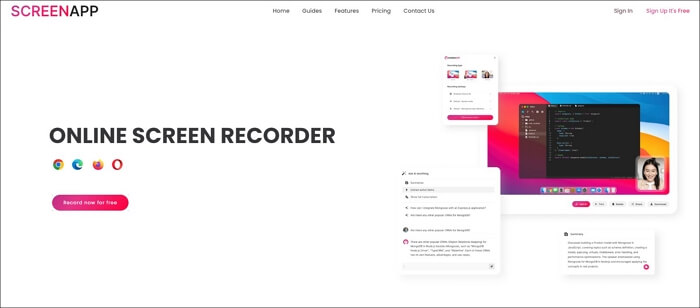
Noch wichtiger ist, dass es auch High-Definition-Bildschirmaufnahmen, einschließlich Full HD, unterstützt. Daher ist es auch eine gute Wahl für die Benutzer zu wählen.
💡 Merkmale:
- Sicheres Speichern und Freigeben von Aufnahmen für Ihre Kollegen
- Laden Sie jemanden ein, seinen Bildschirm aufzuzeichnen und in Ihrer Cloud zu speichern
- Automatische Aufnahmeplanung
✅ Vorteile:
- Transkribieren Sie Ihre Aufnahme von Sprache in Text
- Verwenden Sie die Aufnahme-API, um Bildschirmaufnahmen in Ihre Website zu integrieren
⛔ Nachteile:
- Die kostenlose Version hat erhebliche Einschränkungen
- Die Größe des Aufnahmebereichs kann nicht ausgewählt werden
🎯 Mehr erfahren: ScreenApp Vollständige Überprüfung
4. VEED
📒 Standpunkt des Herausgebers: Veed.io ist eines der wenigen All-in-One-Tools, das hochwertige Funktionen zur Bildschirmaufnahme, -bearbeitung und -freigabe bietet. Es kann von Windows und macOS aus genutzt werden.
VEED kann Audio, Webcam und Bildschirm aufzeichnen. Es gibt mehrere Layering-Optionen, mit denen Sie sich selbst an jeder gewünschten Stelle des Bildschirms einfügen können.

Es kann gängige Grundfunktionen wie Schneiden, Trimmen, Hinzufügen von Bildern und Zuschneiden ausführen. All dies geschieht online, sodass Sie keine Software installieren müssen. Alles geschieht im Browser. Am wichtigsten ist, dass es eine hohe Bildschirmauflösung unterstützt, z. B. 1080p.
💡 Merkmale:
- Einfache Handhabung für Profis und Anfänger
- Ausgabe hochwertiger Videos
- Hinzufügen von Untertiteln mit einem einzigen Klick
- Bearbeiten und veröffentlichen Sie ausgefeilte Videos
✅ Vorteile:
- Voller Funktionsumfang
- Nicht kompliziert
- Die Transkription von Sprache zu Untertiteln ist sehr genau
⛔ Nachteile:
- Begrenzte Bearbeitungsfunktionen
🎯 Mehr erfahren: VEED Vollständige Überprüfung
5. RecordCast
📒 Standpunkt des Herausgebers: RecordCast, ein All-in-One-Online-Tool für die Aufnahme des Bildschirms, kann alles aufnehmen, was auf Ihrem Bildschirm zu sehen ist.
Als guter Online-1080p-Bildschirmrecorder benötigt er keine Software-Installation und keine Plug-ins; Sie können alles mit nur wenigen Klicks online aufnehmen.

Der integrierte Video-Editor kann Aufnahmen schneiden, Texteffekte und Musik hinzufügen oder Hintergrundfarben anpassen. Alle Ihre Audio- und Videodateien werden lokal bearbeitet. Nichts wird auf einen Webserver hochgeladen oder an Dritte weitergegeben.
💡 Merkmale:
- Zoom-Meeting aufzeichnen
- Leistungsstarke Bearbeitungsfunktionen
- Es stehen drei Aufnahmemodi zur Verfügung
✅ Vorteile:
- Privat und sicher, da alle Videos in Ihren lokalen Dateien gespeichert werden
- Integrierter Video-Editor mit allen Standardfunktionen
- Kundenbetreuung für Nutzer
- Minimale Schnittstelle
⛔ Nachteile:
- Die kostenlose Version kann bis zu fünf Minuten Video aufnehmen
🎯 Erfahren Sie mehr: RecordCast Vollständige Überprüfung
6. Flixier
📒 Standpunkt des Herausgebers: Flixier ist ein Online-Videobearbeitungsprogramm, mit dem Sie mit wenigen Klicks tolle Videos erstellen, in Echtzeit zusammenarbeiten und sie in weniger als 3 Minuten veröffentlichen können.
Das letzte Programm, das wir empfehlen, ist Flixier. Es kann Projekte in Echtzeit mit allen Kollegen synchronisieren und Dateien sofort freigeben. Wenn Ihr Video fertig ist, klicken Sie auf eine Schaltfläche, um es gleichzeitig auf verschiedenen Social-Media-Plattformen zu veröffentlichen. Außerdem kann dieser Bildschirmrecorder Full-HD-Bildschirmaufnahmen für Benutzer ausgeben. Es ist am besten für Profis und Video-Editoren.
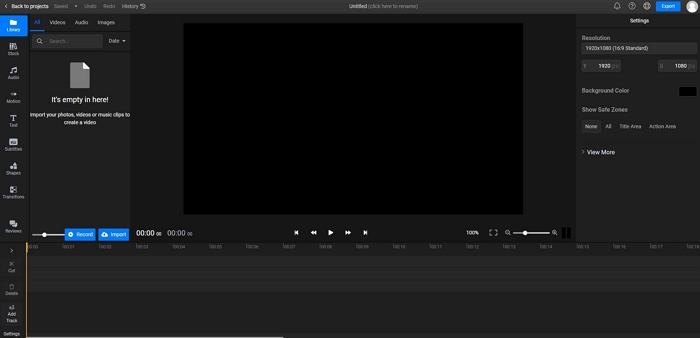
💡 Merkmale:
- Hinzufügen von Text zu Videos, Bildern, Ton, Übergängen, automatischen Untertiteln und mehr
- Sie können auch Videos in Minutenschnelle ohne Download und ohne Wasserzeichen trimmen, schneiden oder zuschneiden.
- Einfaches Erstellen von Videos in Ihrem Browser
✅ Vorteile:
- Kompatibel mit Chromebook, Mac oder Windows PC
- Unabhängig von Ihrem Erfahrungsstand können Sie schnell hochwertige Inhalte erstellen
⛔ Nachteile:
- Die Bearbeitung ist langsamer
🎯 Mehr erfahren: Flixier Vollständige Überprüfung
Profi-Tipp: Bester Offline-1080p-Bildschirmrecorder für Windows oder Mac
Nach der 1080p-Bildschirm-Recorder online, sind Sie geglaubt, um ein weiteres Verständnis von ihnen haben. Obwohl sie über leistungsstarke Funktionen für die Bildschirmaufzeichnung verfügen, haben sie dennoch einige Vorteile, wie z. B. begrenzte Ausgangsvideoformate, begrenzte Aufnahmezeit, begrenzte Bearbeitungsfunktionen usw. Wenn Sie also mehr Funktionen oder eine längere Aufnahmezeit benötigen, sollten Sie einen Offline-Bildschirmrecorder wählen.
EaseUS RecExperts, ein hervorragender Bildschirmrecorder für Windows und macOS, ist Ihre beste Wahl. Es ist ein perfekter Offline-Bildschirmvideorecorder.
Mit dieser Software können Sie den gesamten oder einen Teil des Bildschirms aufnehmen. Sie können 2D- oder 3D-Videos in hoher Qualität aufnehmen. Außerdem ist es auch ein ausgezeichneter Video-Editor. Sie können Videos schneiden, pausieren, starten, stoppen und bearbeiten. In den erweiterten Optionen können Sie die Sprache erhalten, die Stimme beibehalten, Hintergrundgeräusche und Musik entfernen und Anmerkungen wie Zeichnungen auf dem Bildschirm während der Aufnahme hinzufügen.
💡 Merkmale:
- Mehrere Bildschirme aufzeichnen
- Unterstützung zahlreicher Video- und Audioformate
- Eine der besten kostenlosen Musikaufnahmesoftware
✅ Vorteile:
- Geeignet für Anfänger und Experten
- Umfassende Videobearbeitungsfunktionen auf professionellem Niveau
- Ein unbegrenzter Bildschirmrekorder
⛔ Nachteile:
- Eingeschränkte Funktionen in der kostenlosen Version
- Keine Unterstützung für Linux
Schlussfolgerung
Dieser Abschnitt hat über die 1080p-Bildschirm-Recorder online gesprochen, indem sie ihre jeweiligen Funktionen, Vor- und Nachteile, sowie die Sicht des Herausgebers und einige professionelle Bewertungen von einigen offiziellen Wissenschaft und Technik Websites. Sie können die am besten geeignete für sich selbst wählen.
Wenn Sie einige einfache und kurze Videos von einer Website oder anderen Plattformen aufnehmen möchten, können Sie die oben genannten Online-Tools für die Aufnahme des Bildschirms wählen. Wenn Sie jedoch leistungsstarke Aufnahme- und Bearbeitungsfunktionen benötigen, empfiehlt es sich, einen Offline-Bildschirmrecorder zu wählen, der mehr Funktionen und Unterstützung bietet als der Online-Recorder. Wenn Sie zum Beispiel ein Lehrer sind und mehr als einen 40-minütigen Online-Kurs aufzeichnen müssen, oder wenn Sie ein professioneller Videofilmer sind, oder ein Firmenmitarbeiter, der ein Online-Meeting aufzeichnen muss, dann ist eine Desktop-Bildschirmaufzeichnungssoftware wie EaseUS RecExperts besser für Sie geeignet.
FAQs über 1080p Screen Recorder Online
Sie können die folgenden FAQs lesen, wenn Sie weitere Fragen zum Full HD-Bildschirmrekorder online haben.
1. Wie nehme ich ein Video mit 1920x1080 auf?
Die Bildschirmaufzeichnung ist in Windows 10 und 11 integriert. Es ist ein Teil des Xbox Game Bar Tools, aber es ist begrenzt, da es nur den Bildschirm einer App auf einmal aufzeichnen kann und nicht den gesamten Desktop.
2. Wie streame ich 1080p auf Zoom?
Schritt 1. Klicken Sie auf Besprechung (Erweitert).
Schritt 2. Scrollen Sie nach unten zur Gruppe HD-Video und stellen Sie sicher, dass sie aktiviert ist.
Schritt 3. Wählen Sie zwischen Standard HD 720p und Full HD 1080P.
3. Ist es besser, mit 4K oder mit 1080p zu streamen?
Die professionelle 4K-Auflösung von 3.840 × 2.160 Pixeln ist die vierfache Pixelauflösung und stellt sicher, dass jedes Video, jede Veranstaltung, jeder Webcast und jedes Programm, das heute in 4K aufgenommen wird, immer aktuell bleibt. Die Konvertierung von 4K-Quellmaterial in Full HD bietet einen höheren Produktionswert und mehr Flexibilität als ursprünglich in 1080p-Auflösung aufgenommenes Material.
Ist der Artikel hilfreich?
Written von Maria
Maria ist begeistert über fast allen IT-Themen. Ihr Fokus liegt auf der Datenrettung, der Festplattenverwaltung, Backup & Wiederherstellen und den Multimedien. Diese Artikel umfassen die professionellen Testberichte und Lösungen.
Bewertungen
-
"EaseUS RecExperts ist ein einfach zu bedienend und bietet umfassende Funktionen. Der Recorder kann neben dem Geschehen auf Ihrem Bildschirm auch Audio und Webcam-Videos aufnehmen. Gut gefallen hat uns auch, dass es geplante Aufnahmen und eine Auto-Stopp-Funktion bietet."
Mehr erfahren -
"EaseUS RecExperts bietet die umfassenden Lösungen für die Aufzeichnung und die Erstellungen von Screenshots Ihres Bildschirms, die Sie für eine Vielzahl von persönlichen, beruflichen und bildungsbezogenen Zwecken verwenden können."
Mehr erfahren -
"Für unserer YouTube-Videos ist ein Bildschirmrekorder sehr nützlich. Wir können die Aktivitäten in Photoshop oder Lightroom einfach aufnehmen. Kürzlich habe ich die Bildschirm-Recorder von EaseUS getestet und sie ist bei weitem die beste, die ich bisher verwendet habe."
Mehr erfahren
Verwandete Artikel
-
Wie Sie eine Präsentation mit Ihrem Gesicht aufnehmen (Audio und Video)
![author icon]() Maria/Aug 20, 2024
Maria/Aug 20, 2024
-
So können Sie iTunes-Videos aufnehmen | 3 Wege
![author icon]() Maria/Jun 26, 2024
Maria/Jun 26, 2024
-
Wie kann man auf Mac den FaceTime Bildschirm teilen?
![author icon]() Maria/Dec 31, 2024
Maria/Dec 31, 2024
-
5 Möglichkeiten | Bildschirmaufnahme auf einem Lenovo Laptop
![author icon]() Mako/Jun 26, 2024
Mako/Jun 26, 2024

EaseUS RecExperts
- Den Bildschirm mit Audio aufnehmen
- Die Webcam aufnehmen
- Die PC-Spiele reibungslos aufnehmen
Hot Artikel